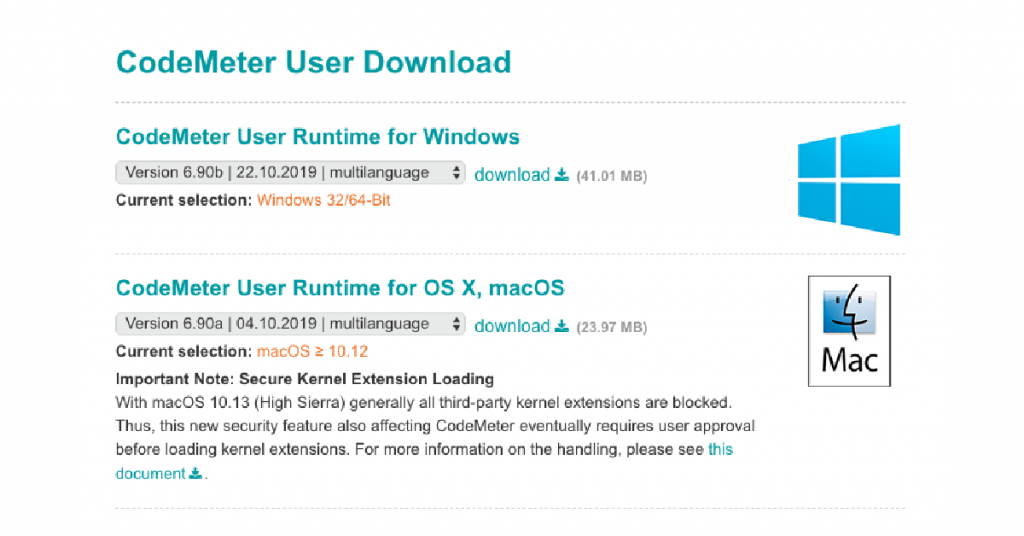こんにちはこんばんわ!
オサムです!
今日の記事はDTMについて。
シンセ音源の老舗Avengerのインストール、アクティベートがDTM初心者の私には中々に分かりづらかったので、備忘録として記事にしておくことにしました。
目次
- ステップ1.CodeMeterのダウンロード
- ステップ2 Avengerにログイン
- ステップ3Avengerのダウンロードとインストール
- ステップ4 オーソライズ
- ステップ5 Factory contentのインポート

今回はavenger開発元のVengeanceからダイレクトに購入。
その後の導入にかなり手間取ったので記事にすることにしました。
後々調べまわったところ、こちらのサイト(英文)で5ステップに分けて正確に解説されていました。
なのでまあ私のこの記事は日本語に翻訳しただけのコタツ記事となる事をお許しください。
それでは以下、日本語でavenger導入のステップを解説します!
ステップ1.CodeMeterのダウンロード
avengerを動かすために、CodeMeterというアプリが必要になります。
Avengerの購入後、領収書として送られてきたメールに従って
まずはCodeMeterの最新版をインストールしましょう(無料)
https://www.wibu.com/us/support/user/downloads-user-software.html
こちらのサイトより、エンドユーザーとして自分のOSに合わせたバージョンをダウンロードし、インストール。
ステップ2 Avengerにログイン
https://register.vps-avenger.com/register
次にAvengerのサイトでログイン。
購入時に送られたメールからアクティベーションコードをコピペします。
avengerのインストーラーとfactory contentをダウンロードします。
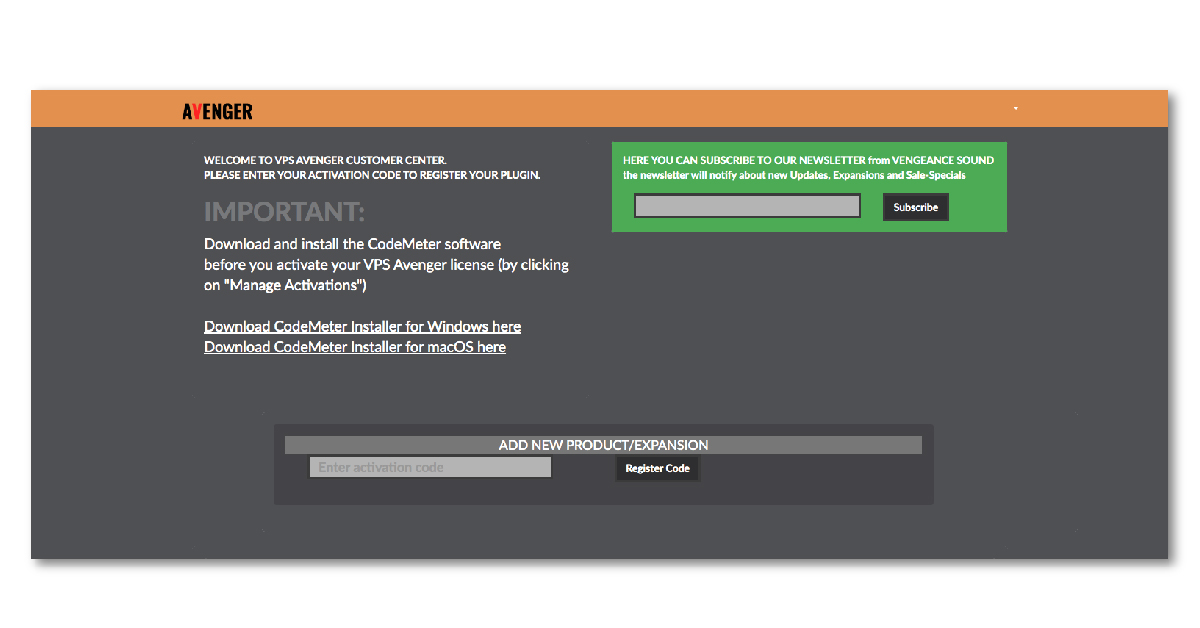
ステップ3Avengerのダウンロードとインストール
いよいよプラグインをダウンロード&インストールします。
INSTALLERだけでなく、OSに合わせたFactory Content(音源)もダウンロードします。
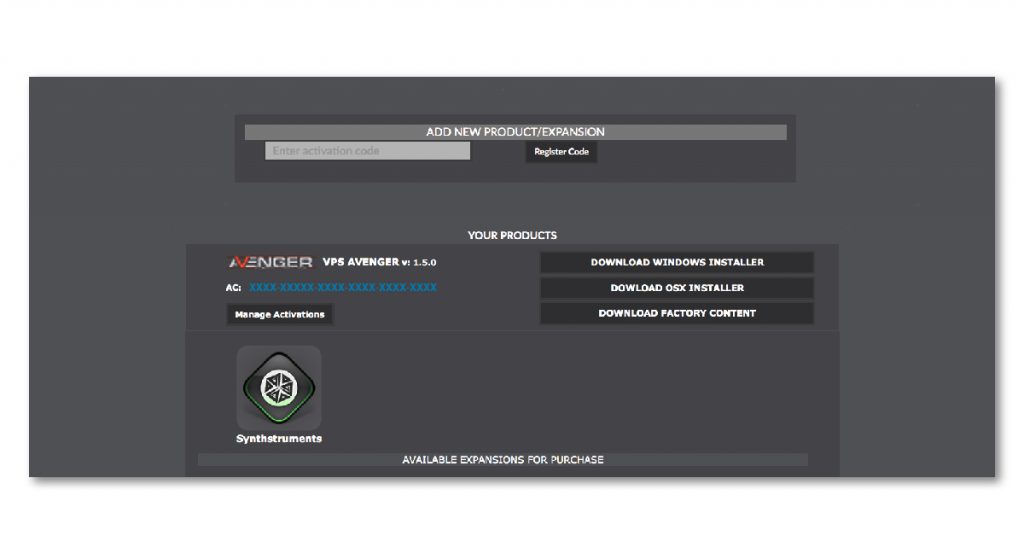
ステップ4 オーソライズ
自分のPCにインストールしたAvengerのライセンス認証を行います。
Avengerのアカウントページにて"Manage Activations"のボタンをクリックすると
自分の使っているコンピュータでAvengerを動かすためのライセンス認証を行うページに移動できます。
一回の購入で3台まで認証可能で、PC本体もしくはUSBドングルを選択できます。
ステップ5 Factory contentのインポート
ステップ3でダウンロードしたfactory content(音源)をPCにインポートします。
この段階まできたらDAWからAvengerを起動します。
インポートについて通知が出るので、ダウンロードしたファイルの中から.avxp2拡張子のファイルを選択します。(サイズが大きいやつです)
お好きなファイルにインポートし、完了となります。
私のように本当に初めての場合、VSTファイルがどこにあるか見つけらずDAWでプラグインを有効にするのに手間取るかもしれません。
私の使用しているableton liveではシステムフォルダの参照をオンにしておけば自動で認識してくれました。
本当に一つ一つが難しいですね!
以上、Avenger導入の手順でした!